时间:2018-12-26 10:59:48来源:系统之家
1、进入苹果电脑的Mac OS系统,找到实用工具里的磁盘工具,双击打开,先点本机总的那块儿磁盘,再选择分区,点+增加一个分区,右侧大小可以调整WINDOWS的大小,确定好分区大小之后,点击应用,就可以等待分区完毕了。
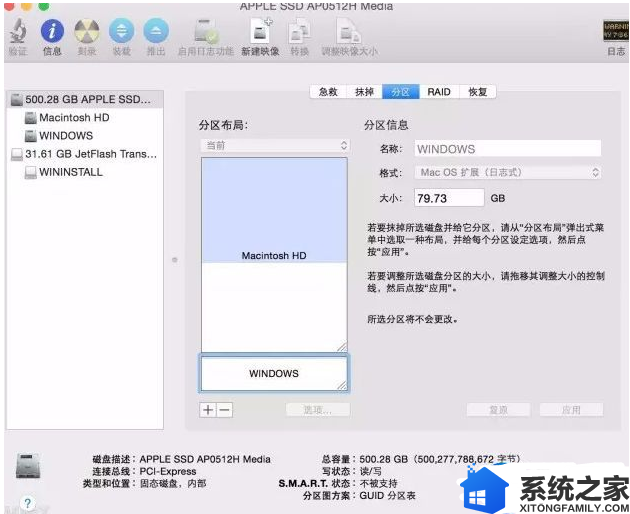
2、BootCamp助理
制作WIN10启动U盘和获取WINDOWS对应的驱动BootCamp助理的位置在--应用程序--实用工具下,找到后双击打开。
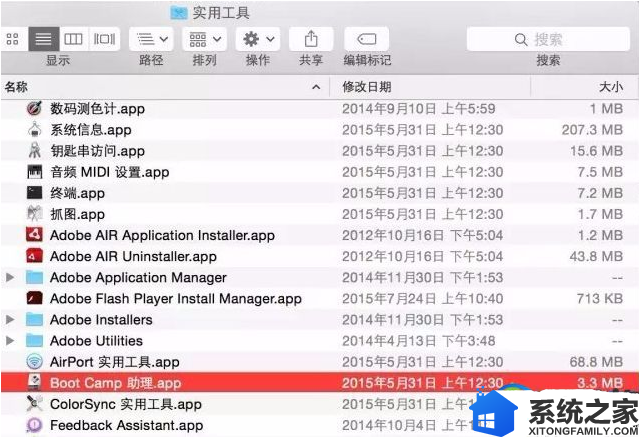
3、点击继续。
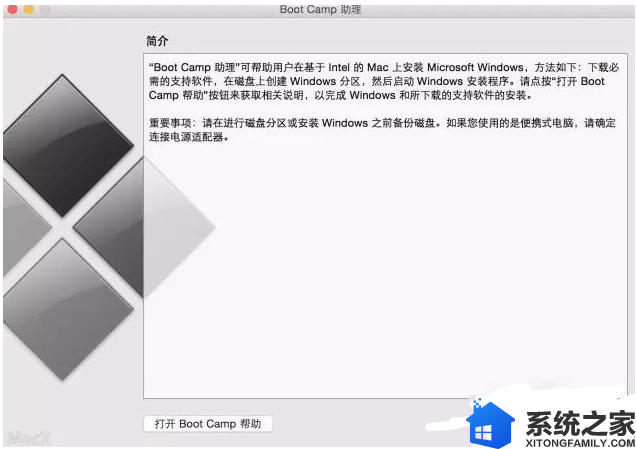
4、选择第一个选项(制作WIN10 U盘启动)和第二个选项(获取WINDOWS对应的驱动)。
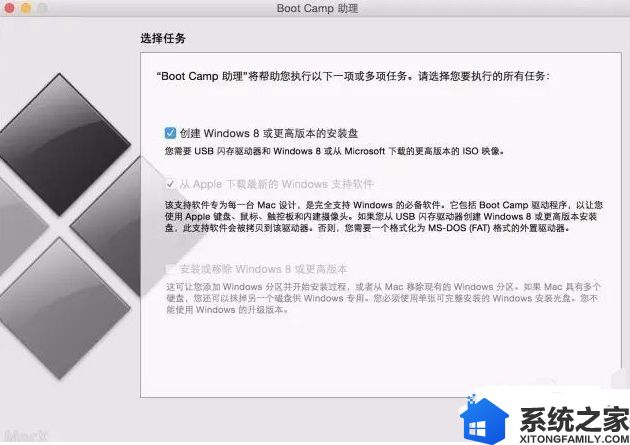
5、选取正确的ISO镜像。
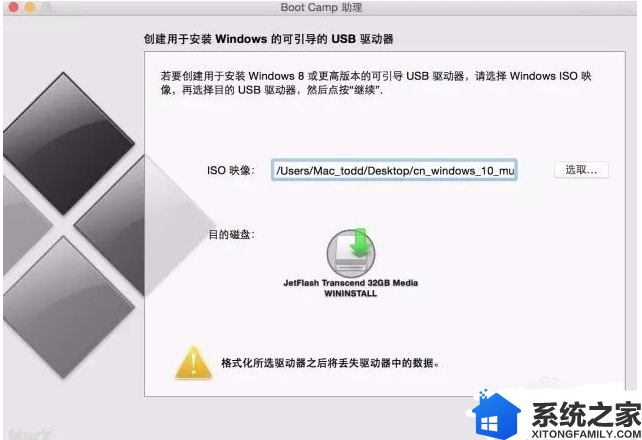
6、点击继续。
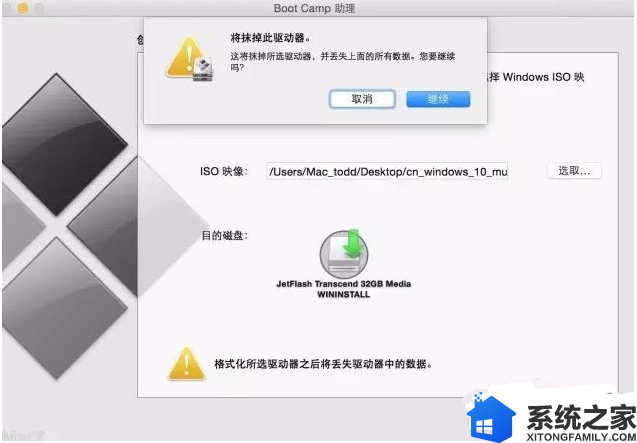
7、稍等一会。
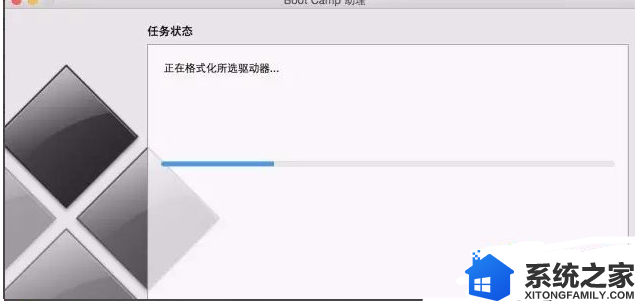
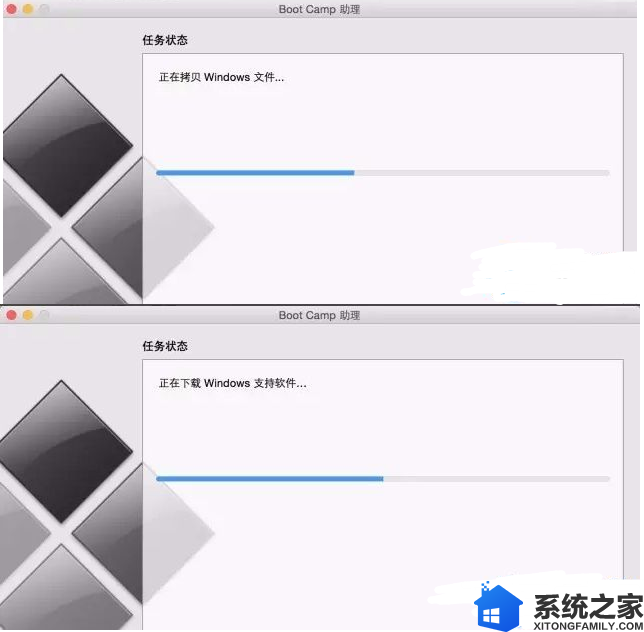
8、快完成的时候会提示下面窗口,输入你系统密码点回车就可以。
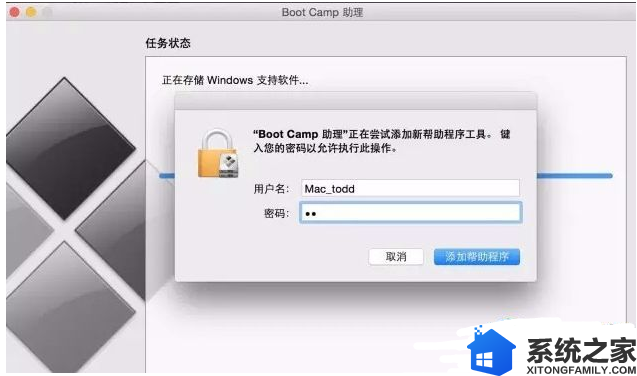
9、完成--U盘启动和win所需的驱动都在U盘里。
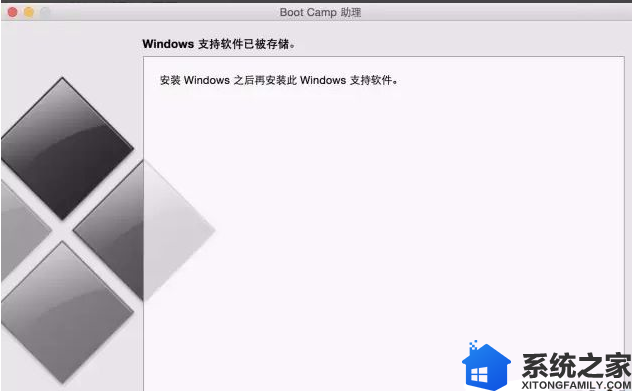
以上就是mac系统安装win10系统的教程,使用mac系统不习惯想安装win10系统的用户,可以参照上述方法来安装 系统,希望今天的分享能给大家带来帮助。